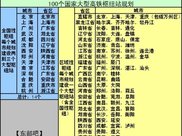еҸІдёҠжңҖиҜҰз»Ҷзҡ„з”өи„‘еҹәзЎҖзҹҘиҜҶ з”өи„‘й”®зӣҳеҠҹиғҪд»Ӣз»Қеӣҫи§ЈеҹәзЎҖзҹҘиҜҶ
дёҖгҖҒи®Ўз®—жңәиҪҜ硬件еҹәзЎҖзҹҘиҜҶ
1 гҖӮдҪ и§үеҫ—CPUеһӢеҸ·жҖҺд№Ҳж ·пјҹ
CPUжҳҜдёҖеҸ°з”өи„‘зҡ„ж ёеҝғпјҢдҪҶзӣ®еүҚ笔记жң¬еёӮеңәеҹәжң¬иў«иӢұзү№е°”зҡ„CPUеһ„ж–ӯ гҖӮиӢұзү№е°”зҡ„CPUеһӢеҸ·е‘ҪеҗҚзӣёеҪ“жңү规еҫӢ гҖӮ
д»Ҙi7-6920HQдёәдҫӢ:
еӣӣдҪҚж•°еӯ—зҡ„第дёҖдҪҚжҳҜ6пјҢжҢҮзҡ„жҳҜд»ЈпјҢд№ҹе°ұжҳҜиӢұзү№е°”зҡ„第е…ӯд»ЈеӨ„зҗҶеҷЁ гҖӮзӣ®еүҚпјҢиӢұзү№е°”еңЁеёӮеңәдёҠжңүеӣӣд»ЈгҖҒдә”д»Је’Ңе…ӯд»ЈеӨ„зҗҶеҷЁ гҖӮжҜ”第еӣӣд»ЈжӣҙиҖҒзҡ„еӨ„зҗҶеҷЁзҺ°еңЁеҫҲе°‘и§ҒпјҢдёҖиҲ¬дёҚжҺЁиҚҗ гҖӮ
90жҳҜе®ғзҡ„SKUеҖјпјҢеҸҜд»ҘзҗҶи§ЈдёәдёҖдёӘж•°еӯ— гҖӮз”ЁдәҺеҢәеҲҶдёҚеҗҢжҖ§иғҪзҡ„CPUеһӢеҸ· гҖӮ
ж•°еӯ—еҗҺйқўзҡ„еӯ—жҜҚHд»ЈиЎЁеӨ„зҗҶеҷЁзҡ„еҠҹиҖ—/жҖ§иғҪзұ»еҲ« гҖӮзұ»дјјзҡ„иҝҳжңүU(и¶…дҪҺеҠҹиҖ—15W)гҖҒM(5д»Јд№ӢеүҚжүҚеҮәзҺ°)гҖҒH(й«ҳжҖ§иғҪ35W/45W) гҖӮйңҖиҰҒжіЁж„Ҹзҡ„жҳҜпјҢй«ҳеҠҹиҖ—дёҚд»…ж„Ҹе‘ізқҖжӣҙй«ҳзҡ„еҠҹиҖ—пјҢд№ҹж„Ҹе‘ізқҖCPUдә§з”ҹжӣҙеӨҡзҡ„зғӯйҮҸ гҖӮеҶҚиҖ…пјҢе®ғеҜ№з¬”и®°жң¬зҡ„ж•Јзғӯзі»з»ҹжңүжӣҙй«ҳзҡ„иҰҒжұӮ гҖӮжүҖд»Ҙдё»жү“й«ҳжҖ§иғҪ笔记жң¬(жҜ”еҰӮжёёжҲҸ
жң¬пјүпјҢеҮ д№ҺжІЎжңүиҪ»и–„гҖҒй•ҝз»ӯиҲӘзҡ„ гҖӮ
жңҖеҗҺдёҖдёӘдә§е“ҒзәҝеҗҺзјҖжңүдёӨз§Қжғ…еҶө:Q(еӣӣж ёеӨ„зҗҶеҷЁ)е’ҢK(ејҖж”ҫејҸи¶…йў‘) гҖӮеҸҢж ёгҖҒйқһи¶…йў‘еӨ„зҗҶеҷЁжІЎжңүиҝҷдёӘеҗҺзјҖпјҢиҝҷд№ҹжҳҜжңҖеёёи§Ғзҡ„ гҖӮ
д»Җд№ҲпјҹзңӢе®ҢиҝҳжҳҜдёҚзҹҘйҒ“жҖҺд№ҲйҖүпјҹз®ҖеҚ•жқҘиҜҙпјҢеҰӮжһңдҪ еңЁж„ҸиҖ—з”өйҮҸ(зңҒз”ө)пјҢжӣҙж–°жҚўд»Ји¶ҠзңҒз”ө гҖӮжҜ”еҰӮ6д»ЈжҜ”4д»ЈзңҒз”ө гҖӮеҗҢдёҖд»ЈпјҢUжҜ”HзңҒз”өпјҢHжҜ”HQ/HKзңҒз”ө гҖӮ
2 гҖӮе…ідәҺи®Ўз®—жңәжҖ§иғҪ
еҰӮжһңжғізҹҘйҒ“жҖ§иғҪпјҢжңүзӮ№йә»зғҰ гҖӮ
i7>i5>i3д№Ӣзұ»зҡ„иҜҙжі•еҹәжң¬дёҚйқ и°ұ гҖӮеӣ дёәиҝҷдёӘиҜҙжі•еҸӘеңЁеҗҢд»ЈеӨ„зҗҶеҷЁпјҢзӣёеҗҢеҠҹиҖ—ж°ҙе№ідёӢжҲҗз«Ӣ гҖӮеҰӮжһңи·Ёд»ЈгҖҒи·Ёзі»еҲ—жҜ”иҫғпјҢдјҡеҮәзҺ°i5-6300HQжҜ”i7-6600UгҖҒi3-6100HгҖҒi7-4610YеҘҪзӯүжғ…еҶөпјҢдёҚеӨӘеҘҪзҗҶи§Ј гҖӮжүҖд»ҘпјҢеҸӘзңӢеһӢеҸ·жқҘеҲӨж–ӯжҖ§иғҪзңҹзҡ„дёҚйқ и°ұ гҖӮдёәдәҶж–№дҫҝпјҢжҲ‘з»ҷеӨ§е®¶жҺЁиҚҗдёҖдёӘж–№дҫҝ(дҪҶдёҚе®Ңе…ЁдёҘи°Ё)зҡ„ж–№жі•:жҹҘPassmarkеҲҶж•° гҖӮ
PassmarkеҲҶж•°еңЁеҫҲеӨ§зЁӢеәҰдёҠеҸҜд»Ҙд»ЈиЎЁеӨ„зҗҶеҷЁзҡ„жҖ§иғҪж°ҙе№і гҖӮPassmarkеҲҶж•°и¶Ҡй«ҳпјҢCPUжҖ§иғҪи¶ҠејәпјҢеҸҜд»ҘдҪңдёәеӨ§е®¶йҖүжӢ©зҡ„еҸӮиҖғ гҖӮеҰӮжһңдҪ иҝҳжІЎжңүд»Җд№Ҳжғіжі•пјҢж №жҚ®жҲ‘иҮӘе·ұзҡ„з»ҸйӘҢпјҢPassmarkеҲҶж•°еңЁ3000е·ҰеҸіпјҢеҸҜд»ҘдҝқиҜҒдёҠзҪ‘гҖҒеҠһе…¬гҖҒзңӢе…Ёй«ҳжё…и§Ҷйў‘зҡ„еҹәжң¬жөҒз•… гҖӮдҪҶиҝҳжҳҜйӮЈеҸҘиҜқпјҢиҝҷдёӘеҲҶж•°еҸӘжҳҜдҪңдёәз®ҖеҚ•зҡ„еҲӨж–ӯе’Ңиҙӯд№°дҫқжҚ®пјҢ并дёҚе®Ңе…ЁдёҘи°Ё гҖӮ
жӯӨеӨ–пјҢиҮӘ2015е№ҙд»ҘжқҘпјҢиӢұзү№е°”жҺЁеҮәдәҶCoreM (Core M)зі»еҲ—еӨ„зҗҶеҷЁпјҢе…·жңүи¶…дҪҺеҠҹиҖ—(4.5W)е’Ңж— йЈҺжүҮж•Јзғӯзҡ„зү№зӮ№ гҖӮMзі»еҲ—зҡ„е‘ҪеҗҚ规еҲҷе’ҢIзі»еҲ—зұ»дјј гҖӮзӣёдҝЎеӨ§е®¶еҸҜд»ҘеҖҹйүҙпјҢиҝҷйҮҢе°ұдёҚиөҳиҝ°дәҶ гҖӮ
йә»зғҰпјҢз®—дәҶ гҖӮ
3 гҖӮдҪ и§үеҫ—жҳҫеҚЎеһӢеҸ·жҖҺд№Ҳж ·пјҹ
дёҺиӢұзү№е°”зұ»дјјпјҢ笔记жң¬дёӯзҡ„еӨ§йғЁеҲҶзӢ¬з«ӢжҳҫеҚЎйғҪжқҘиҮӘиӢұдјҹиҫҫ гҖӮдёҚиҝҮNVIDIAжҳҫеҚЎзҡ„е‘ҪеҗҚе°ұз®ҖеҚ•еӨҡдәҶ гҖӮ
жҳҫеҚЎеһӢеҸ·жҳҫзӨә960M гҖӮе…¶дёӯ9дёәдёҖд»ЈжңәпјҢеҚіз¬¬д№қд»ЈNVIDIAжҳҫеҚЎ гҖӮзӣ®еүҚеёӮйқўдёҠзҡ„笔记жң¬дё»иҰҒжҳҜ9зі»пјҢд№ҹжңүдёҖе®ҡж•°йҮҸзҡ„8зі» гҖӮ
жңҖеҗҺдёӨдҪҚж•°еӯ—д»ЈиЎЁзӯүзә§пјҢйҖҡеёёд»Һ10еҲ°80 гҖӮж•°еӯ—и¶ҠеӨ§пјҢжҖ§иғҪи¶ҠејәпјҢеҠҹиҖ—д№ҹи¶ҠеӨҡ гҖӮеҗҺзјҖmиЎЁзӨәй’ҲеҜ№з¬”и®°жң¬дјҳеҢ–(жҖ§иғҪдҪҺдәҺжЎҢйқўзүҲпјҢжүҖд»ҘеҠҹиҖ—е’ҢеҸ‘зғӯжӣҙдҪҺ) гҖӮNVIDIAд»Ҡе№ҙд№ҹеўһеҠ дәҶMXеҗҺзјҖжҳҫеҚЎпјҢеҸҜд»ҘзҗҶи§Јдёәе°Ҹж”№еҠЁпјҢжҖ§иғҪжҜ”MзүҲжӣҙе°ҸжӣҙеҘҪ гҖӮеҸӘжңү850MгҖҒ950Mд»ҘдёҠжҳҫеҚЎжүҚжңүзҡ„GTXеүҚзјҖпјҢжҳҜй«ҳжҖ§иғҪзҡ„д»ЈиЎЁ гҖӮе’ҢCPUзұ»дјјпјҢжҳҫеҚЎжҖ§иғҪи¶Ҡй«ҳпјҢеҠҹиҖ—е’ҢеҸ‘зғӯйҮҸд№ҹи¶Ҡй«ҳ гҖӮ
4 гҖӮе…ідәҺеҶ…еӯҳ
дёҖиҲ¬жҲ‘们еҸӘйңҖиҰҒе…іжіЁдёүдёӘеҸӮж•°:и®°еҝҶзҡ„е®№йҮҸпјҢи®°еҝҶзҡ„дә§з”ҹпјҢи®°еҝҶзҡ„йў‘зҺҮ гҖӮе®№йҮҸеӨ§е®¶еҘҪзҗҶи§ЈпјҢдё–д»Је’Ңйў‘зҺҮеҸҜиғҪйңҖиҰҒз®ҖеҚ•жҸҗдёҖдёӢ гҖӮзӣ®еүҚеёёз”Ёзҡ„笔记жң¬жңүDDR31600(第дёүд»ЈDDRеҶ…еӯҳпјҢдё»йў‘1600MHz)е’ҢDDR42133(第еӣӣд»ЈDDRеҶ…еӯҳпјҢдё»йў‘2133MHz) гҖӮеүҚиҖ…жҜ”иҫғеёёи§ҒпјҢеҗҺиҖ…жҳҜжңӘжқҘзҡ„еҸ‘еұ•и¶ӢеҠҝ гҖӮ
в–Іе…¶е®һзӣёжҜ”иҝҷдәӣеҸӮж•°пјҢжҲ‘们жӣҙ关注笔记жң¬зҡ„еҶ…еӯҳеҚҮзә§з©ә гҖӮж—©дәӣе№ҙзҡ„笔记жң¬дёҖиҲ¬йғҪжңүдёӨдёӘеҶ…еӯҳжҸ’ж§Ҫ(еӨҡеҚ дёҖдёӘз©ә)пјҢж–№дҫҝз”ЁжҲ·иҮӘе·ұеҚҮзә§еҶ…еӯҳ гҖӮдҪҶжҳҜзҺ°еңЁеҫҲеӨҡ笔记жң¬йғҪжҳҜеҹәдәҺе•ҶеҠЎиҖғиҷ‘пјҢжҲ–иҖ…жҳҜдёәдәҶ让笔记жң¬жӣҙи–„ гҖӮеҸӘжҸҗдҫӣдёҖдёӘеҶ…еӯҳжҸ’ж§ҪпјҢжҲ–иҖ…еҶ…еӯҳзӣҙжҺҘз„ҠжҺҘеңЁдё»жқҝдёҠ гҖӮжҸҗеҚҮиҮӘе·ұзҡ„и®°еҝҶжҳҜйқһеёёеӣ°йҡҫзҡ„пјҢз”ҡиҮіжҳҜдёҚеҸҜиғҪзҡ„ гҖӮ
5 гҖӮе…ідәҺзЎ¬зӣҳ
ж—©е№ҙ笔记жң¬иҝҳжҳҜжңәжў°зЎ¬зӣҳзҡ„еӨ©дёӢ гҖӮйҖүжӢ©500GжҲ–1TBзҡ„зЎ¬зӣҳйқһеёёз®ҖеҚ• гҖӮжіЁж„ҸйҖҹеәҰе’Ңзј“еӯҳеӨ§е°Ҹ гҖӮ然иҖҢиҝҷдёӨе№ҙпјҢеӣәжҖҒзЎ¬зӣҳеҚҙејӮеҶӣзӘҒиө· гҖӮеӣәжҖҒзЎ¬зӣҳзҡ„иҜ»еҶҷйҖҹеәҰпјҢе°Өе…¶жҳҜе°Ҹж–Ү件зҡ„йҡҸжңәиҜ»еҶҷйҖҹеәҰпјҢзӣёжҜ”жңәжў°зЎ¬зӣҳжңүдәҶеҫҲеӨ§зҡ„жҸҗеҚҮ гҖӮдјҳзӮ№еҫҲжҳҺжҳҫпјҢжүҖд»Ҙд№ҹејҖе§ӢеңЁз¬”и®°жң¬дёҠжҷ®еҸҠ гҖӮ笔记жң¬з”өи„‘дёӯеёёи§Ғзҡ„зЎ¬зӣҳз»„еҗҲжңүеӣӣз§Қ:
(1).
жңәжў°зЎ¬зӣҳ(йҖҡеёё500GжҲ–1TB)
(2).
ж··еҗҲзЎ¬зӣҳSSHD
(3).
еҸҢзӣҳ(еӣәжҖҒ+жңәжў°)
(4).
еӣәжҖҒзЎ¬зӣҳ(еёёи§Ғзҡ„128е…ӢгҖҒ256е…Ӣе’Ң512е…Ӣ)
еӣӣз§Қж–№жЎҲдёӯпјҢйҷӨдәҶж··еҗҲзЎ¬зӣҳдёҚеҖјеҫ—д№°(е®һйҷ…жҖ§иғҪе’ҢзәҜжңәжў°зЎ¬зӣҳе·®еҲ«дёҚеӨ§) гҖӮе…¶д»–дёүдёӘеҸҜд»ҘиҖғиҷ‘ гҖӮдёҚиҝҮ第дёҖдёӘеҖјеҫ—жіЁж„ҸпјҢеӣ дёәзҺ°еңЁжҷ®йҒҚи®Өдёәжңәжў°зЎ¬зӣҳжҳҜи®Ўз®—жңә硬件系з»ҹдёӯжңҖеҗҺдёҖдёӘжҖ§иғҪ瓶йўҲ гҖӮжүҖд»ҘпјҢйҷӨйқһдҪ зҡ„йў„з®—зү№еҲ«зҙ§еј пјҢеҗҰеҲҷжҲ‘ејәзғҲе»әи®®дҪ еңЁиҙӯд№°е®ҢзәҜжңәжў°зЎ¬зӣҳеҗҺпјҢеҶҚж·»еҠ (ж”№иЈ…)еӣәжҖҒзЎ¬зӣҳ гҖӮиҝҳжңүдёүз§Қзӣёеә”зҡ„еҚҮзә§ж–№жЎҲ:
жҺЁиҚҗйҳ…иҜ»
- еҸІдёҠжңҖиҜҰз»ҶйҹіиҠӮиө„ж–ҷ еҚ•йҹөжҜҚжңүе“Әдәӣеӯ—жҜҚж•ҙдҪ“и®ӨиҜ»йҹіиҠӮ
- еҺҶеҸІдёҠз§Ұзҗјзҡ„е„ҝеӯҗжҳҜи°Ғ з©ҝи¶ҠжҲҗз§Ұзҗјд№Ӣеӯҗз§ҰжҖҖйҒ“
- йҷ„жӢҚз…§жүӢжңәжңҖиҜҰйҖүиҙӯжҢҮеҚ— 2021е№ҙеҚҺдёәжңҖдҪіжӢҚз…§жүӢжңәжҺ’еҗҚ
- еӨ§жё…12зҡҮеёқжңҖиҜҰд»Ӣз»Қ еӨ§жё…12зҡҮеёқеҲ—иЎЁеҗҚеӯ—
- 2020жңҖиҜҰжҺЁзү№жіЁеҶҢж•ҷзЁӢ е®үеҚ“жүӢжңәжҺЁзү№жіЁеҶҢж•ҷзЁӢ
- жё…жңқеҺҶд»ЈзҡҮеёқжңҖиҜҰеҶ…жғ…еӨ§жҸӯз§ҳ еӨ§жё…жңқзҡ„зҡҮеёқеҲ—иЎЁеҸҠе…¶е«”еҰғ
- и¶…иҜҰз»Ҷзҡ„еӯ—жҜҚиЎЁеҸҠжӯЈзЎ®иҜ»жі• 23дёӘеЈ°жҜҚиЎЁеӣҫзүҮйЎәеәҸ
- еҸІдёҠжңҖејәејҖиҠұеә—зҡ„ж”»з•Ҙ ејҖиҠұеә—жҖҺж ·иөҡй’ұжҜ”иҫғеҝ«
- еҸІдёҠжңҖиҜҰз»Ҷзҡ„жё…жңқеҺҶд»ЈзҡҮеёқиө„ж–ҷ еӨ§жё…жңқзҡҮеёқеҲ—иЎЁеҸҠз®Җд»Ӣ
- и¶…иҜҰз»Ҷзҡ„еҸ°ејҸжңәз»„иЈ…й…ҚзҪ®жё…еҚ• 2020е№ҙй«ҳй…ҚеҸ°ејҸжңәз»„иЈ…й…ҚзҪ®жё…еҚ•